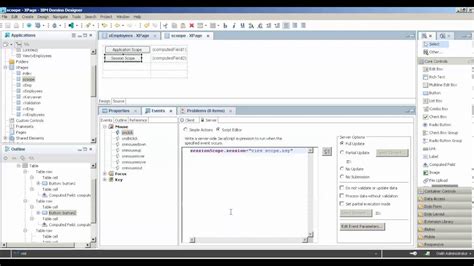Panduan ini akan membantu Anda menggunakan auto completion dengan baik di Domino Designer. Auto completion adalah fitur yang memudahkan Anda mengetik kode formula language atau LotusScript dengan lebih cepat dan akurat.
Menggunakan Auto Completion untuk Formula Language
Untuk menggunakan auto completion pada formula language, ikuti langkah-langkah berikut:
- Masukkan tanda @ diawal kalimat, kemudian pilih "command" dari daftar yang muncul.
- Masukkan titik buka ( ( ) dan Anda akan melihat daftar nama perintah.
- Pilih nama perintah yang Anda butuhkan, kemudian tekan ENTER untuk mempaste perintah ke area skrip dan tutup daftar.
Jika perintah memiliki parameter, Anda dapat menggunakannya dengan cara berikut:
- Masukkan titik buka ( ( ) dan Anda akan melihat daftar parameter.
- Pilih parameter yang Anda butuhkan, kemudian tekan ENTER untuk mempaste parameter ke area skrip dan tutup daftar.
Contoh: @Command([EditFind]; parameter)
Menggunakan Auto Completion untuk LotusScript Class Statement
Untuk menggunakan auto completion pada statement class LotusScript, ikuti langkah-langkah berikut:
- Masukkan kata "As" diikuti dengan ruang ( SPACE ) dan Anda akan melihat daftar nama class.
- Pilih nama class yang Anda butuhkan, kemudian tekan ENTER untuk mempaste class ke area skrip dan tutup daftar.
Jika Anda ingin melihat daftar property dan method untuk sebuah class, masukkan titik ( . ) di akhir nama object.
- Masukkan titik ( . ) dan Anda akan melihat daftar property dan method.
- Pilih element yang Anda butuhkan, kemudian tekan ENTER untuk mempaste element ke area skrip dan tutup daftar.
Jika method memiliki parameter, Anda dapat menggunakannya dengan cara berikut:
- Masukkan titik buka ( ( ) dan Anda akan melihat daftar parameter.
- Pilih parameter yang Anda butuhkan, kemudian tekan ENTER untuk mempaste parameter ke area skrip dan tutup daftar.
Contoh: object.method(parameter);
Mengaktifkan/Dismengaktifkan Auto Completion
Auto completion diaktifkan secara default. Anda dapat mengubah setting auto completion dengan cara berikut:
- Buka Programmer's Pane Properties box.
- Pilih tab Auto Complete.
- Sesuaikan opsi sebagai Anda inginkan.
Namun, bahkan jika opsi dicabut, Anda masih dapat menggunakan menu command atau accelerator key untuk memunculkan daftar atau kotak dialog.
Mengaktifkan/Dismengaktifkan Daftar Option
Anda dapat mengaktifkan/dismengaktifkan daftar option dengan cara berikut:
- Pilih Edit – List Members dari menu.
- Tekan CTRL+ALT+T.
- Masukkan tanda @ di awal kalimat, jika auto completion diaktifkan.
Mengaktifkan/Dismengaktifkan Kotak Dialog Parameter
Anda dapat mengaktifkan/dismengaktifkan kotak dialog parameter dengan cara berikut:
- Pilih Edit – Parameter Info dari menu.
- Tekan CTRL+SHIFT+SPACE.
Opsi pada tab Auto Complete
Opsi pada tab Auto Complete berlaku untuk semua bahasa. Anda dapat memilih atau membatalkan opsi sebagai berikut:
- Auto List Member box: Opsi ini memunculkan daftar option secara otomatis ketika Anda mulai mengetik kode.
- Auto Parameter Popup box: Opsi ini memunculkan kotak dialog parameter jika perintah memiliki parameter.
- Delay box: Opsi ini menentukan waktu yang akan ditunggu sebelum pop-up list muncul.
Perlu diingat bahwa auto completion sangat membantu dalam meningkatkan kinerja Anda saat mengetik kode formula language atau LotusScript. Dengan mengikuti panduan ini, Anda dapat menggunakan auto completion dengan lebih baik dan meningkatkan produktivitas Anda.